Запуск Windows на Mac был возможен с тех пор, как Apple перешла на Intel-процессоры в 2006 году. Тогда всё казалось простым: ставишь Boot Camp от Apple, и твой Mac превращается в своеобразный ПК. Хочешь запускать Windows-приложения? Да без проблем, всё работало почти как на обычном Windows-компе. А для тех, кто хотел работать одновременно с macOS и Windows, на помощь приходили Parallels Desktop или VMware Fusion — прямо мечта мультизадачника.
Но вот в 2020 году Apple решила встряхнуть всё это дело, перейдя на свои процессоры серии M. Эти новые чипы, построенные на ARM, работают намного быстрее, чем старые Intel, но есть нюанс — с Boot Camp можно попрощаться. Зато виртуализация никуда не делась, и хоть теперь это другой подход, Windows на Mac всё ещё реальна.
Apple больше не предлагает собственных решений для запуска Windows на Mac, но сторонние программы, такие как Parallels Desktop и VMware Fusion, всё ещё в игре. Они работают через виртуализацию, создавая виртуальную машину — VM, которая запускает Windows прямо на твоём Mac. Это всего лишь обычное приложение, которое эмулирует работу ПК, так что ты можешь использовать Windows-программы прямо на своём рабочем столе Mac, как будто это родные macOS-приложения. Я протестировал несколько таких вариантов, чтобы выяснить, какое ПО для виртуальных машин лучше всего работает на Mac.
Что вам нужно для запуска Windows на Mac серии M
Для запуска Windows на виртуальной машине на Mac тебе понадобится довольно мощный компьютер с хорошим запасом памяти и свободным местом на диске. Виртуальная машина будет использовать часть этих ресурсов — процессор, оперативку и диск — чтобы установить и запускать Windows как положено. О новейших 3D-играх, конечно, придётся забыть, но для большинства приложений вроде Microsoft Office и даже некоторых графических и дизайнерских программ, которых нет на macOS, виртуалка подойдёт отлично.
Но есть один нюанс: если у тебя Mac с процессором Apple Silicon, обычная версия Windows не подойдёт, потому что она заточена под Intel. Нужна версия Windows ARM. Теоретически, стандартную версию можно как-то запустить, но это столько возни, что производительность будет на уровне «лучше и не начинать».
Как получить Windows для компьютеров Apple Silicon Mac
Процессоры серии M от Apple называются процессорами на базе ARM, так как они используют технологии, лицензированные у британской компании Arm Ltd. Помимо Apple, ARM-чипы производят и другие компании, такие как Qualcomm с их процессорами Snapdragon, которые уже начинают появляться в некоторых новых ноутбуках с Windows. Чтобы Windows могла работать на этих ARM-процессорах, Microsoft создала специальную версию — Windows on ARM.
Если у тебя Mac с процессором Apple Silicon, установить стандартную Windows для Intel через виртуальную машину не получится — придётся использовать Windows на ARM. Но проблема в том, что достать эту версию не так просто: Microsoft не продаёт её напрямую пользователям, а лицензирует только для производителей ПК вроде HP, Lenovo и Dell. К счастью, Parallels Desktop договорились с Microsoft и получили официальное одобрение как решение для запуска Windows на Mac с чипами Apple Silicon.
Parallels Desktop, недавно обновлённый до версии 20, позволяет загружать и устанавливать Windows 11 на ARM прямо с сайта Microsoft при создании новой виртуальной машины. После этого ты сможешь приобрести лицензию на свою копию Windows в Microsoft Store, чтобы она работала на твоей виртуалке. На данный момент аналогичной возможности нет у конкурентов, таких как VMware Fusion, поэтому сосредоточимся на Parallels Desktop, чтобы объяснить, как это делается.
Как запустить Windows на Mac (серии M и более поздних версий)
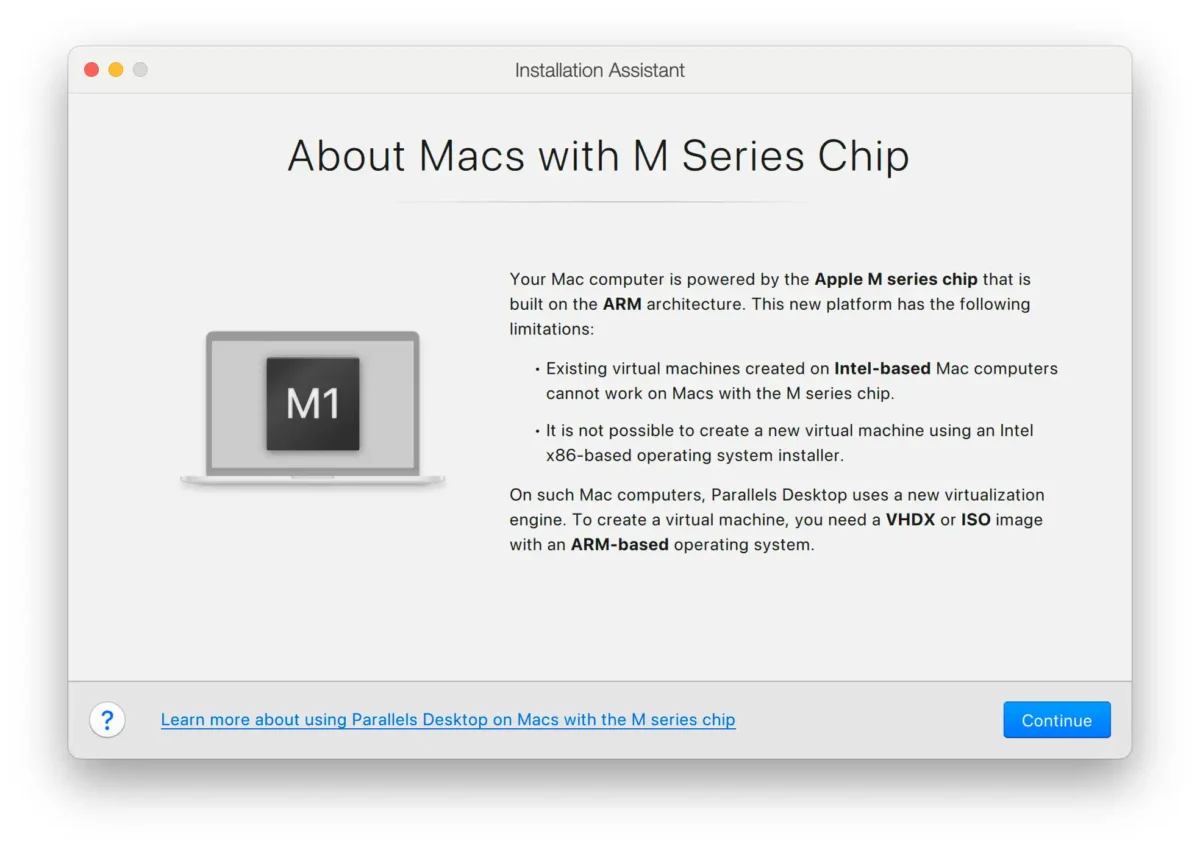
1. Загрузить Windows на Arm
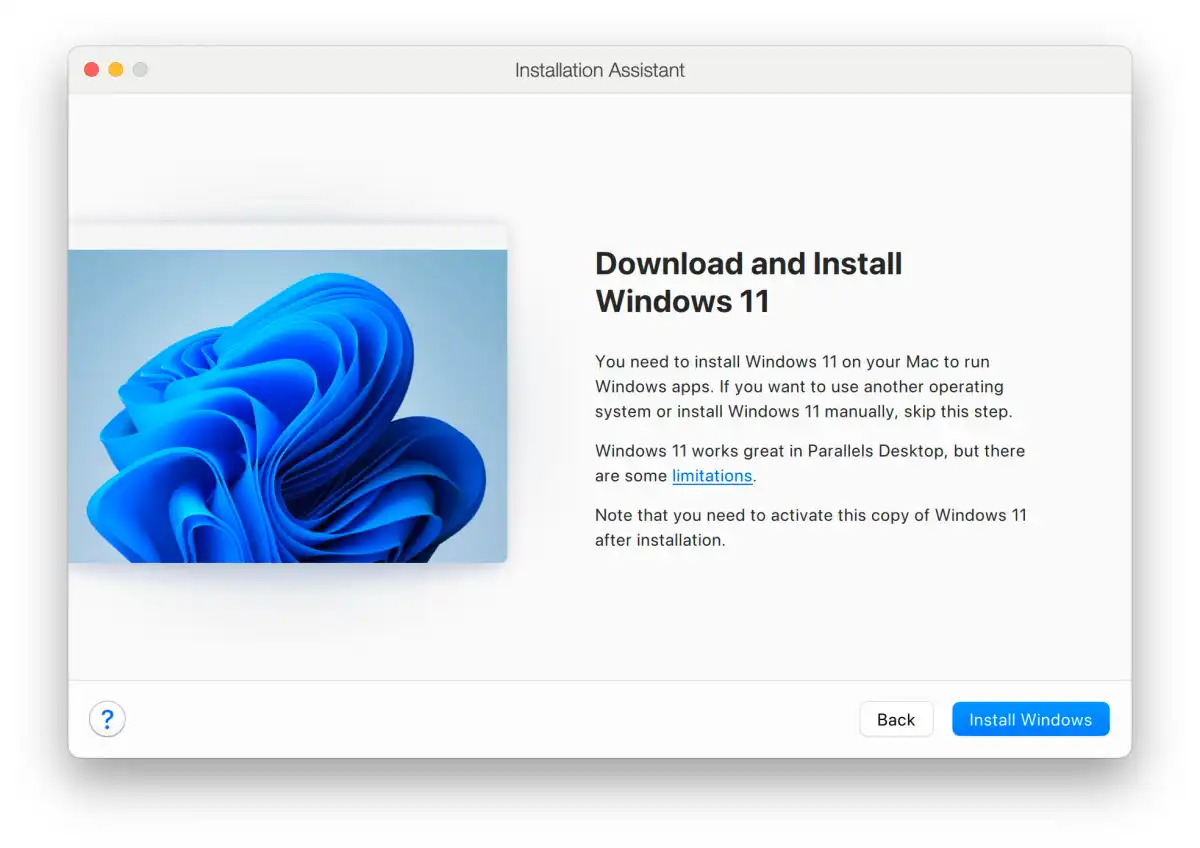
Когда ты запустишь Parallels Desktop на Mac с процессором Apple Silicon, приложение предложит полезную информацию о том, как начать работать с Windows на ARM.
Далее тебе будет предложено загрузить и установить копию Windows 11 на ARM, поскольку версия для Intel не будет работать на твоём Mac. К сожалению, возможность загрузки Windows на ARM сейчас недоступна в других программах виртуализации, таких как VMware Fusion.
При первом запуске новой виртуальной машины у тебя будет возможность приобрести Windows 11 на ARM в Microsoft Store. Если лицензия на Windows 11 у тебя уже есть, можешь использовать её или купить новую лицензию прямо в Parallels Desktop.
2. Настройте свою виртуальную машину
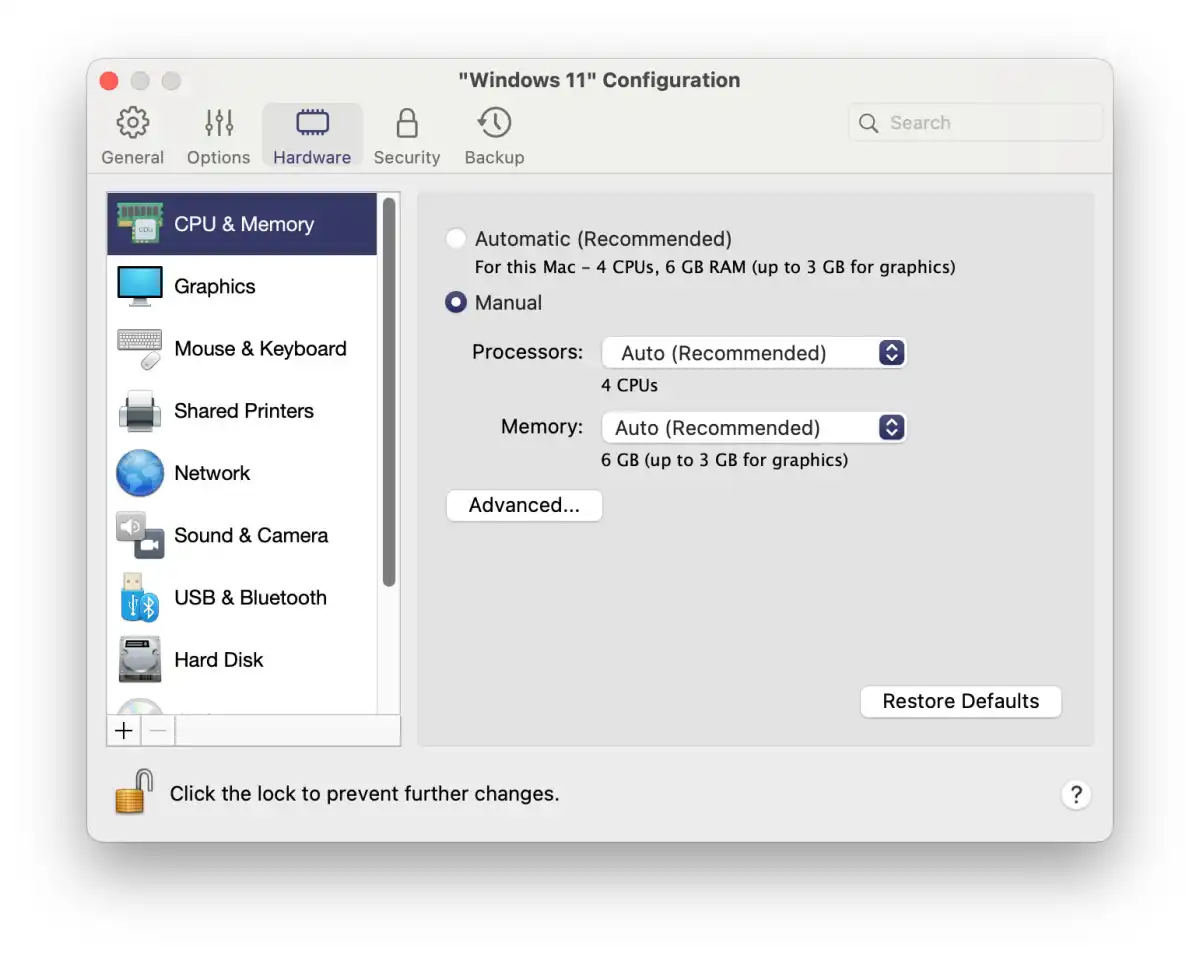
После загрузки Windows ты сможешь создать и настроить новую виртуальную машину. Важно выбрать, сколько ядер процессора твоего Mac будет выделено для виртуалки — это сильно повлияет на её производительность. Также можно указать, сколько памяти и дискового пространства выделить для виртуальной машины.
Кроме того, доступны различные настройки, например, как отображаются приложения Windows на рабочем столе Mac или как происходит обмен файлами между Windows и macOS. К счастью, Parallels предлагает стандартные настройки, которые обычно работают хорошо. Со временем ты сможешь экспериментировать и подстраивать свою виртуальную машину под свои нужды.
3. Запустите Windows на Mac
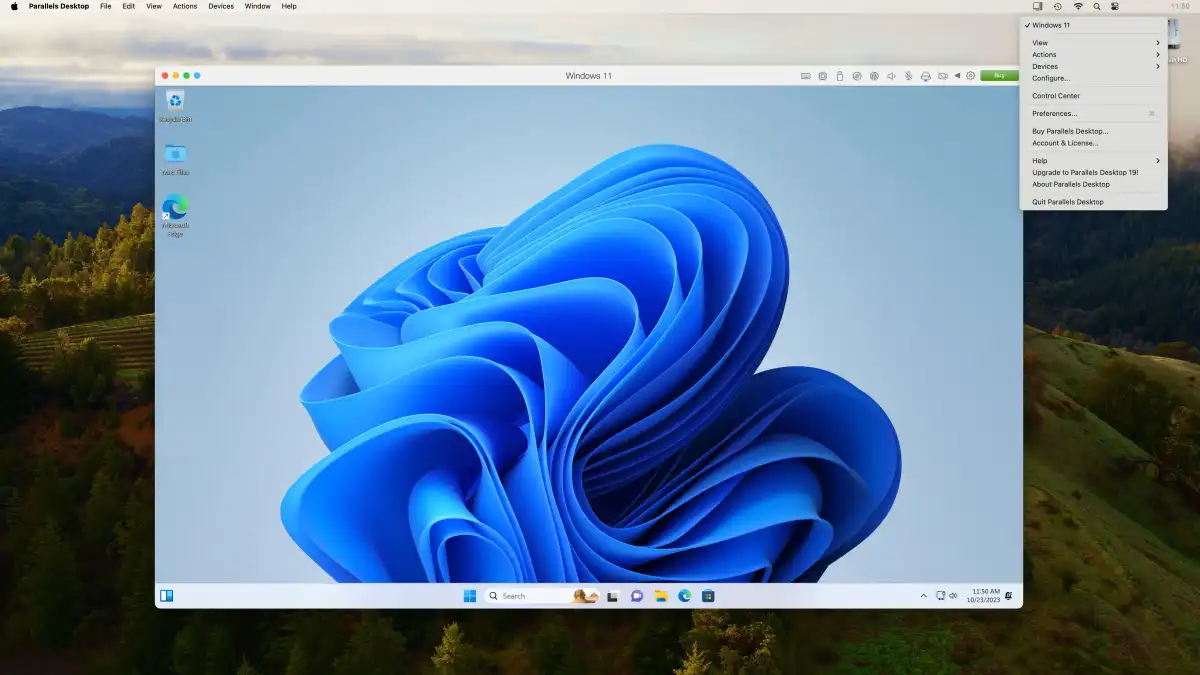
Вот наша виртуальная машина с Windows, работающая на iMac с процессором M1. Как видно, виртуалка запускается в отдельном окне, отображая стандартный рабочий стол Windows. Однако Parallels Desktop также предлагает режим Coherence, который скрывает это окно и позволяет приложениям Windows отображаться на основном рабочем столе Mac, как обычные приложения. Ты можешь настроить режим просмотра и другие параметры через выпадающее меню Parallels в главной строке меню.